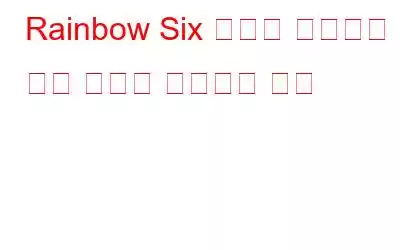Rainbow Six Extraction은 플레이어가 협력하여 기생충과 유사한 외계 종족인 Archaean에 맞서 싸우고 죽이는 전술 슈팅 멀티플레이어 게임입니다. 어떤 사람들에게는 작동하지 않을 것 같은 흥미진진한 액션 게임입니다. 이 문서에는 Rainbow Six Extraction이 실행되지 않는 문제 및 기타 문제를 해결하기 위해 전문가가 권장하는 솔루션이 정리되어 있습니다.
Rainbow Six Extraction이 실행되지 않는 문제를 해결하는 방법
방법 1: Windows 업데이트
Microsoft는 Windows 10에 보안 패치와 새로운 기능을 정기적으로 업데이트합니다. 업데이트 프로세스는 정기적으로 발생하지만 언제든지 새 패치를 수동으로 확인하여 PC를 양호한 상태로 유지할 수 있습니다. 업데이트를 수동으로 확인하는 방법은 다음과 같습니다.
1단계: Windows 설정을 시작하려면 키보드에서 Windows + I를 누릅니다.
2단계: 그런 다음 업데이트 및 보안을 선택합니다.
3단계: 왼쪽 패널에서 Windows 업데이트를 선택한 다음 오른쪽에서 열에서 업데이트 확인 버튼을 클릭하세요.
방법 2: 게임 파일 확인
게임이 손상되지 않은 경우 게임 파일이 손상되었는지 확인하세요. 응답하지 않거나 충돌하거나 정지됩니다. 방법은 다음과 같습니다.
1단계: Steam의 라이브러리 탭으로 이동합니다.
2단계: 다음에서 속성을 선택합니다. Tom Clancy's Rainbow Six Extraction의 오른쪽 클릭 메뉴.
3단계: 로컬 파일 탭을 선택한 다음 게임 파일의 무결성을 확인합니다.
4단계: 게임을 다시 시작하기 전에 프로세스가 완료될 때까지 기다려 문제가 지속되는지 확인하세요.
참고: 다음과 같은 경우 게임을 다시 설치해야 할 수도 있습니다. 게임 파일을 확인해도 문제가 해결되지 않았습니다.
방법 3: 관리자 모드
앱의 관리자 모드를 사용하면 사용자는 Windows 10에서 실행되는 타사 프로그램에 완전한 권한을 제공하고 특권. 관리 모드에서 Rainbow Six Extraction을 실행하는 지침은 다음과 같습니다.
1단계: 컨텍스트 메뉴에서 Rainbow Six Extraction 바로가기를 마우스 오른쪽 버튼으로 클릭하고 속성을 선택합니다.
2단계: 호환성 탭을 선택하라는 메시지가 표시되는 새 창이 나타납니다.
3단계: 이제 오른쪽 하단에서 "관리자 권한으로 이 프로그램 실행" 옵션을 찾아 확인 버튼을 클릭하세요.
4단계: Rainbow Six Extraction 게임이 작동 중입니다. 다시 실행하면 됩니다.
방법 4: 바이러스 백신 비활성화
바이러스 백신 소프트웨어는 컴퓨터에 업데이트된 바이러스 및 맬웨어 외에도 발생할 수 있는 위험을 감지하도록 시간이 지나면서 발전해 왔습니다. 바이러스 정의 목록. 결과적으로 많은 리소스를 사용하는 모든 애플리케이션은 위협으로 간주될 수 있으며 바이러스 백신 소프트웨어는 Rainbow Six Extraction1 게임을 하나로 표시할 수 있습니다.
이러한 가능성을 배제하려면 바이러스 백신을 일시적으로 비활성화하고 Rainbow Six Extraction 게임이 Windows 10과 충돌하는지 확인하세요. 바이러스 백신을 비활성화한 후에도 게임이 계속 실행되면 게임과 해당 폴더에 대한 바이러스 백신 설정에 예외를 추가해야 합니다. 이러한 방법은 바이러스 백신 소프트웨어에 따라 다르며 소프트웨어 지침이나 지원팀에 문의하여 확인할 수 있습니다.
방법 5: 게임 모드
Windows 운영 체제는 활성화할 수 있는 게임 모드로 구성됩니다. 게이머가 게임을 하는 동안 문제가 발생하지 않도록 합니다. 다음 단계를 사용하여 활성화할 수 있습니다.
1단계: 실행 상자를 열려면 키보드에서 Windows 로고 키 + R을 동시에 누르세요.
2단계: ms-settings:gaming-gamemode를 입력한 후 Enter를 누르세요.
3단계: 게임 모드 토글을 클릭하여 게임 모드를 켜거나 끕니다.
4단계: 이제 PC에서 Rainbow Six Extraction을 실행하여 다음과 같은지 확인할 수 있습니다. 문제는 여전히 존재합니다.
방법 6: 그래픽 드라이버 업데이트
Rainbow Six 추출 문제를 해결하기 위해 남은 유일한 옵션은 그래픽 드라이버를 업데이트하는 것입니다. OEM 웹사이트에서 새 드라이버를 수동으로 식별하고 다운로드하거나 드라이버 업데이트 소프트웨어를 활용하는 것도 옵션입니다. Advanced Driver Updater는 모든 드라이버를 빠르게 검색하고 업데이트할 수 있는 환상적인 프로그램입니다. PC에서 더 이상 사용되지 않거나 누락되거나 손상된 드라이버를 신속하게 감지하고 복구합니다. 단계는 다음과 같습니다:
1단계: 다음 버튼으로 이동하여 고급 드라이버 업데이트 프로그램을 다운로드하여 설치합니다.
2단계: 애플리케이션을 설치한 후 바탕화면 바로가기에서 엽니다.
3단계: 애플리케이션을 시작하려면 스캔 프로세스를 진행하려면 지금 스캔 시작을 선택하세요.
4단계: 화면에 드라이버 결함 목록이 표시됩니다. 그래픽 드라이버를 업그레이드하려면 옆에 있는 드라이버 업데이트 링크를 클릭하세요.
Rainbow Six Extraction이 실행되지 않는 문제를 해결하는 방법에 대한 최종 설명위에 나열된 전략은 Windows 10의 Rainbow Six Extraction 문제를 해결하고 게임을 플레이하는 데 도움이 됩니다. 드라이버 업데이트는 게임 충돌을 포함한 다양한 사소한 문제를 해결하는 것으로 입증된 중요한 단계입니다. Advanced Driver Updater를 사용하면 PC 드라이버를 빠르고 쉽게 업데이트하여 항상 최고의 성능을 발휘할 수 있습니다.
소셜 미디어에서 팔로우하세요 – . 질문이나 권장 사항이 있으면 아래 의견란에 알려주시기 바랍니다. 우리는 기꺼이 해결책을 제시해 드리겠습니다. 우리는 자주 발생하는 문제에 대한 해결책뿐만 아니라 기술 팁과 요령을 정기적으로 게시합니다.
읽기: 0